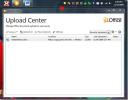Πώς να μετρήσετε την τιμή nits για την οθόνη σας στα Windows 10
Το Nits είναι ένα μέτρο φωτεινότητας ή ακριβέστερα της φωτεινότητας. Η οθόνη σας, είτε είναι εσωτερική είτε εξωτερική, εξάγει έναν συγκεκριμένο αριθμό nits και αυτή η μέτρηση αποτελεί μέρος των βασικών προδιαγραφών της. Η τιμή nits μιας οθόνης αναφέρεται συνήθως στο κουτί της ή στον ιστότοπο του κατασκευαστή. Μπορείτε επίσης να χρησιμοποιήσετε ειδικό υλικό για να το μετρήσετε. Για να μετρήσετε την τιμή nits χρησιμοποιώντας μόνο μια λύση λογισμικού, μπορείτε να χρησιμοποιήσετε μια εφαρμογή που ονομάζεται Κείμενο DisplayHDR.
Είναι αυτονόητο ότι αυτή η εφαρμογή θα σας δώσει μια τιμή nits κατά προσέγγιση. Εάν θέλετε μια απόλυτα ακριβή τιμή, θα πρέπει να χρησιμοποιήσετε είτε φωτομέτρο είτε μπορείτε να αναζητήσετε τις πληροφορίες σχετικά με την οθόνη σας στο διαδίκτυο.
Μετρήστε την τιμή nits
Λήψη κειμένου DisplayHDR από το Microsoft Store. Αυτή η εφαρμογή εκτελεί μια σειρά δοκιμών ελέγξτε αν η οθόνη σας μπορεί να εμφανίσει περιεχόμενο HDR ή όχι. Για να γίνει αυτό, θα εκτελέσει μια δοκιμή nits στα 400, 600 και 1000 nits. Αυτό το κάνει ανεξάρτητα από το αν η οθόνη σας μπορεί να το υποστηρίξει ή όχι.
Δεν χρειάζεται να εκτελέσετε καμία από τις δοκιμές. Το μόνο που χρειάζεται να κάνετε είναι να πατήσετε το πλήκτρο Page Down δύο φορές όταν δείτε την ακόλουθη οθόνη.
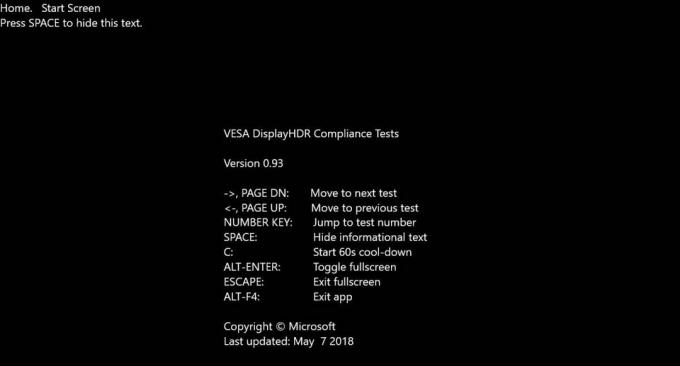
Θα δείτε την ακόλουθη περίληψη. ο Μέγιστη φωτεινότητα κορυφής σας δίνει την τιμή nits για την οθόνη σας. Αυτό δεν πρόκειται να είναι ακριβές, αλλά η διαφορά δεν θα υπερβαίνει τα 50 nits. Η οθόνη δοκίμασα αυτήν την εφαρμογή σε έξοδο 250 nits ανά κατασκευαστή, οπότε η διαφορά δεν υπερβαίνει τα 20 nits στην περίπτωσή μου.

Εάν θέλετε, μπορείτε να εκτελέσετε έναν από τους ελέγχους φωτεινότητας και αυτός θα εμφανίσει επίσης την τιμή nits που υποστηρίζει η οθόνη σας, αν και μπορεί επίσης να τις εκτελέσει για χαμηλότερες τιμές nit. Εκτελέστε τις δοκιμές για να δείτε τη μέγιστη τιμή για την οποία εκτελείται η δοκιμή φωτεινότητας.
Αυτές οι πληροφορίες χρειάζονται αν θέλετε να ελέγξετε εάν η οθόνη σας μπορεί να εξάγει περιεχόμενο HDR στα Windows 10 ή όχι. Φυσικά, δεν είναι η μόνη απαίτηση για προβολή HDR, αλλά είναι το μεγαλύτερο στοιχείο. Εάν η οθόνη σας έχει χαμηλά nits, δεν θα μπορείτε να την αυξήσετε με λογισμικό. Θα πρέπει να αγοράσετε μια νέα οθόνη που να υποστηρίζει HDR.
Για ρύθμιση πολλαπλών οθονών, μετακινήστε την εφαρμογή στην οθόνη που θέλετε να δοκιμάσετε. Καλύτερα ακόμα, ορίστε την οθόνη ως την κύρια οθόνη σας και ξεκινήστε την εφαρμογή απευθείας σε αυτήν την οθόνη. Βεβαιωθείτε ότι έχετε ενεργοποιήσει το HDR στην εφαρμογή ρυθμίσεων όταν σας ζητηθεί πριν ξεκινήσετε οποιαδήποτε από τις δοκιμές.
Έρευνα
Πρόσφατες δημοσιεύσεις
Τρόπος προβολής του μεγέθους του κάδου ανακύκλωσης στα Windows 10
Το μέγεθος του Κάδου Ανακύκλωσης αυξάνεται για να χωρέσει τα αρχεία...
Κέντρο μεταφόρτωσης του Office 2010
Κέντρο μεταφόρτωσης είναι ένα μικρό εργαλείο που συνοδεύει το Offic...
Δημιουργία & διαχείριση προστατευμένων με κωδικό πρόσβασης σημειώσεων Post-It με μυστικές σημειώσεις
Όταν τα Post-it Notes αναπτύχθηκαν για πρώτη φορά το 1968 με 3Μ, απ...